提問者:平城舊夢淡時光 | 瀏覽 次 | 提問時間:2017-03-10 | 回答數量:1
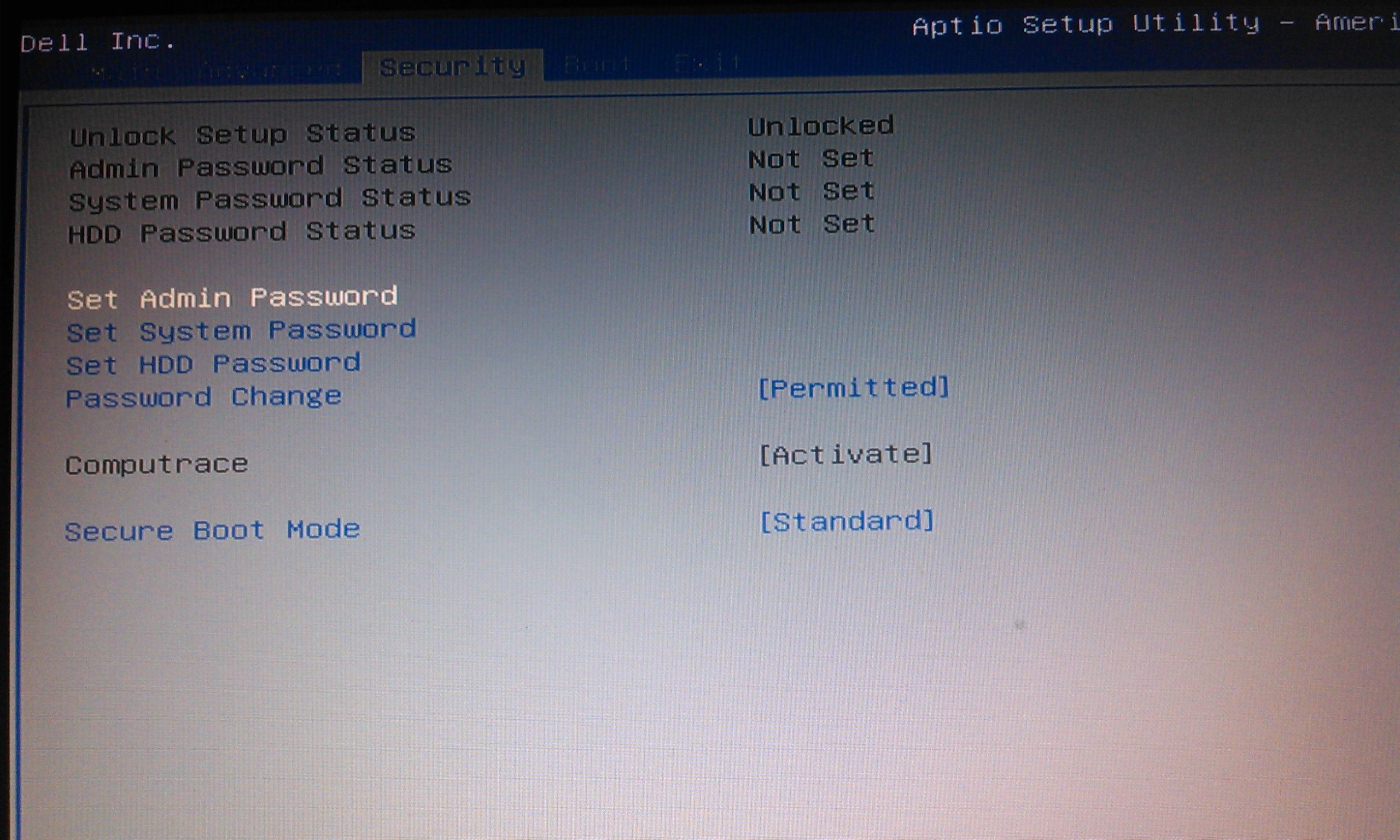 我的電腦升級完補丁後過一會就會提示重啟,很煩人,有沒有什麼辦法禁止此提示?
我的電腦升級完補丁後過一會就會提示重啟,很煩人,有沒有什麼辦法禁止此提示?
我非歸客
回答數:224 | 被采納數:23


 如果想直接禁止提示信息出現時,我們也可以在係統組策略控製台窗口左側區域,依次跳轉到“本地計算機策略”|“計算機配置”|“管理模板”|“Windows組件”|“WindowsUpdate”節點上,雙擊該節點下的“對於有已登錄用戶的計算機,計劃的自動更新安裝後不自動重啟動”選項,在對應選項設置框中,選擇“已啟用”選項,確認後保存設置即可。
如果想直接禁止提示信息出現時,我們也可以在係統組策略控製台窗口左側區域,依次跳轉到“本地計算機策略”|“計算機配置”|“管理模板”|“Windows組件”|“WindowsUpdate”節點上,雙擊該節點下的“對於有已登錄用戶的計算機,計劃的自動更新安裝後不自動重啟動”選項,在對應選項設置框中,選擇“已啟用”選項,確認後保存設置即可。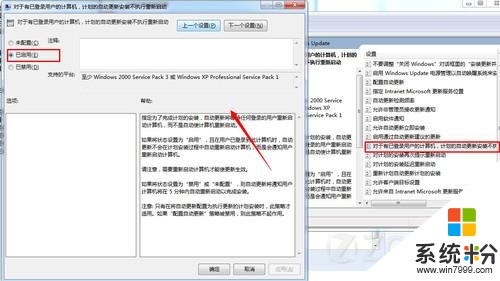
升級macOS 10.13.1之後 用戶需重新再打root安全補丁
援引連線報道,依然運行macOS High Sierra 10.13係統的Mac用戶在安裝蘋果最新推出的root安全修複補丁之後,如果升級至macOS 10.13.1之後需要重新...
係統更新完補丁後會經常提示,是否立即重啟,盡管我們點了稍後重啟,但是不一會又來提醒了,真是煩人哪,怎麼讓這些提示不再顯示呢?小編通常的做法就是把這個窗口拖到桌麵最下...
每個一段時間,微軟就會為我們在使用的Windows10係統推送更新補丁,下載、安裝等過程都是全自動的,起初我們還覺得非常的人性化,隨著係統的一次次更新,細心的用戶注意到了C盤的可用...
win8係統升級之後已經重啟了,但是係統還提示“重啟”怎麼解決? win8係統升級之後已經重啟了,但是係統還提示“重啟”如何解決?
今天給大家帶來win8係統升級之後已經重啟了,但是係統還提示“重啟”怎麼解決?,win8係統升級之後已經重啟了,但是係統還提示“重啟”如何解決?,,讓您輕鬆解決問題。 想...